2023-07-23 394

32位chrome谷歌浏览器官方版 chrome32位下载稳定版
这款32位chrome谷歌浏览器官方版是由谷歌开发的一款快速、安全的web浏览器,它极简的界面提供了极好的用户体验,结合了简约设计和先进技术的浏览器,可以使网络更快、更安全、更容易,如果你还在选择要用什么浏览器的话,这款32位chrome谷歌浏览器官方版绝对是你的首选,大家可以下载体验一下。
具体步骤如下:
1、点击chrome右上角的三个点。找到设置选项。不认识单词的,一个个敲到翻译里面看翻译。
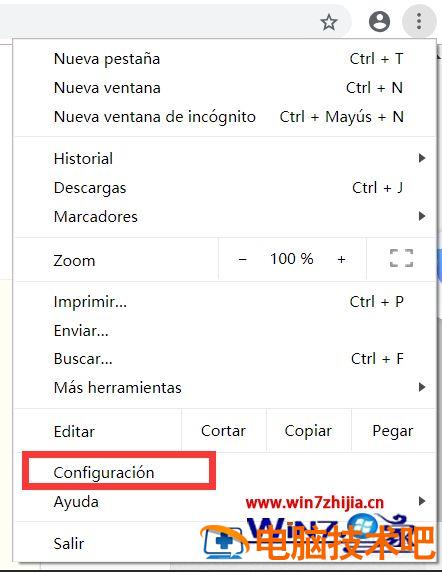
2、点击设置,进入到设置页面。直接拉到最底层,点击高级设置。
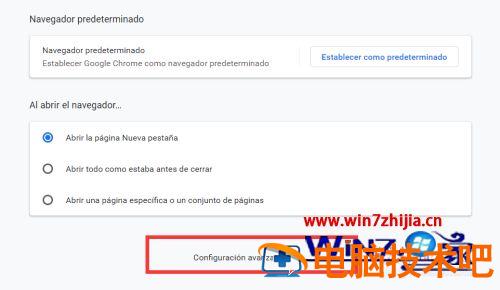
3、复制高级设置下的所有单词到翻译网页,找到“语言”鼠标放上去,查看对应的单词是哪个。

4、回到设置页,点击语言项后面的下拉框。
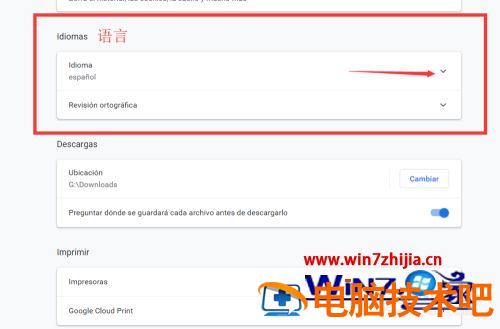
5、点击添加语言 。

6、勾选中文简体 ,点击右下角的确定 。
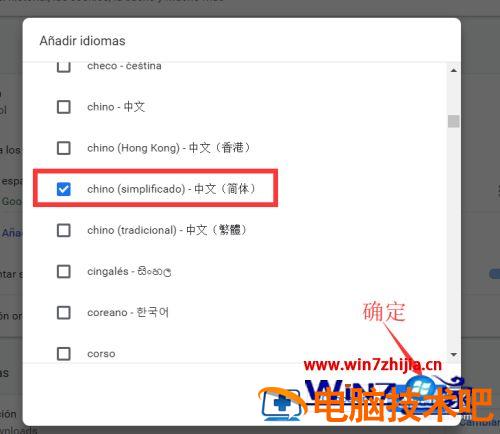
7、点击刚添加到中文后面的三个点。
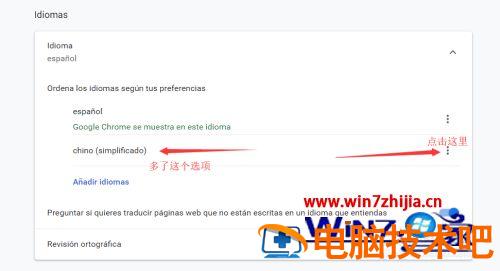
8、勾选第一个选项,由于我的已经设置好了,所以截图都变成中文了。
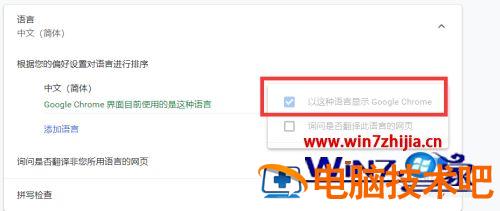
9、勾选的语言前面多了个重新启动,即可改变语言为所选语言。不需要的语言页可以选择删除。
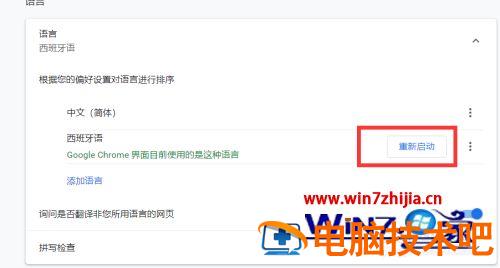
上述给大家讲解的就是新版chrome切换中文的步骤,是不是很简单呢,有需要的小伙伴们可以学习上面的方法来进行切换就可。
原文链接:https://000nw.com/20368.html
=========================================
https://000nw.com/ 为 “电脑技术吧” 唯一官方服务平台,请勿相信其他任何渠道。
系统教程 2023-07-23
电脑技术 2023-07-23
应用技巧 2023-07-23
系统教程 2023-07-23
软件办公 2023-07-11
软件办公 2023-07-11
系统教程 2023-07-23
软件办公 2023-07-12
软件办公 2023-07-12
软件办公 2023-07-12
扫码二维码
获取最新动态
